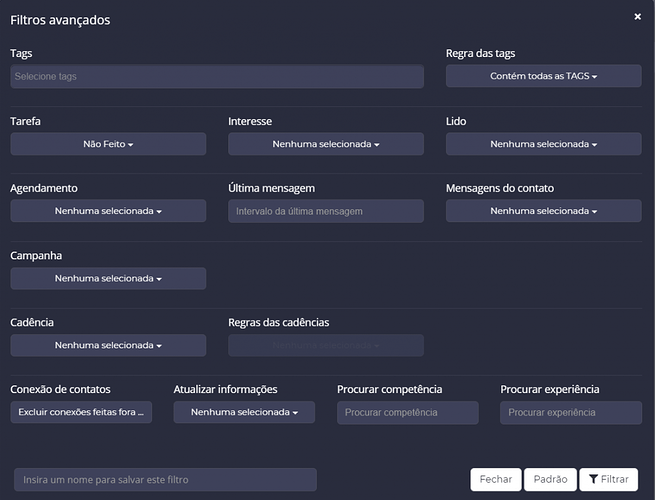Visão Geral
Este documento visa tratar sobre os filtros básicos e avançados de mensagens e suas funções que facilitam o usuário a identificar rapidamente mensagens específicas na plataforma.
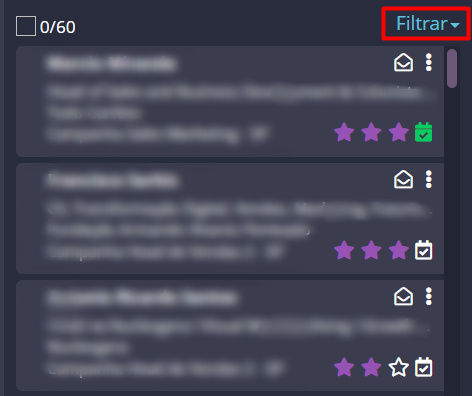
Filtros básicos
Os filtros básicos podem ser encontrados ao clicar na palavra “Filtrar”, no canto superior esquerdo da lista de mensagens.
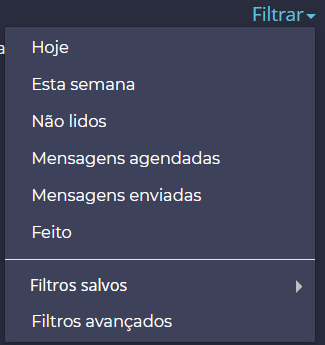
- Hoje: filtra por mensagens recebidas hoje.
- Esta semana: filtra por mensagens recebidas nos últimos 7 dias.
- Não lidos: filtra por mensagens não lidas.
- Mensagens agendadas: filtra por mensagens agendadas para envio.
- Mensagens enviadas: filtra por mensagens enviadas aos prospects.
- Feito: filtra por mensagens marcadas como feitas.
- Filtros salvos: filtra pelos seus filtros salvos.
- Filtros avançados: abre a janela com mais opções de filtros.
Filtros avançados
A ferramenta de prospecção oferece vários tipos de filtros avançados que podem ser combinados e utilizados conforme a sua necessidade.
- Tags: filtra todas as mensagens identificadas por uma ou mais tags.
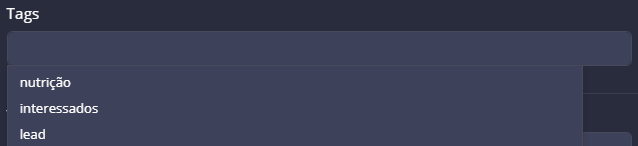
- Regra das tags:
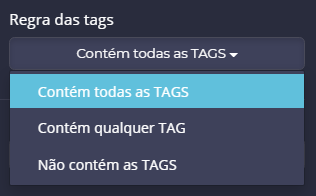
-
Contém todas as TAGS: os resultados precisam conter todas as tags selecionadas.
-
Contém qualquer TAG: os resultados podem conter qualquer uma das tags selecionadas.
-
Não contém as TAGS: os resultados não podem conter nenhuma das tags selecionadas.
-
Tarefa:

-
Feito: filtra todas as mensagens marcadas como feitas.
-
Reunião agendada: filtra todas as mensagens marcadas como “reunião agendada”.
-
Não Feito: filtra todas as mensagens que não foram marcadas como feitas.
-
Sem reunião agendada: filtra todas as mensagens que não tiveram reunião agendada.
-
Interesse: filtra as mensagens conforme o número de estrelas que o lead estiver identificado.
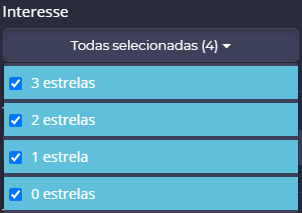
- Lido: filtra as mensagens em lidas ou não lidas.
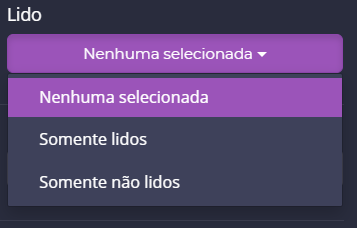
- Agendamento: filtra as mensagens em enviadas, agendadas, suspensas, expiradas e atrasadas. Para conhecer melhor o que é cada um desses tipos de mensagens, acesse o nosso guia Tipos de mensagens.
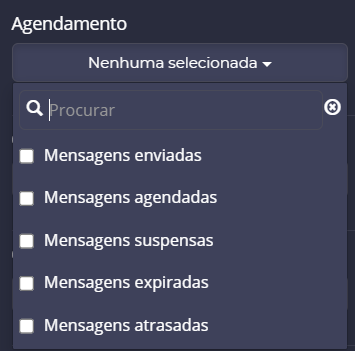
- Última mensagem: permite escolher um período personalizado de exibição das mensagens; por exemplo, o mês atual.
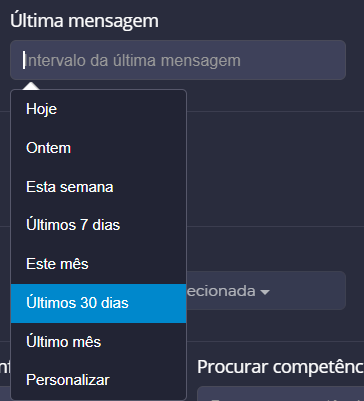
- Mensagens do contato:
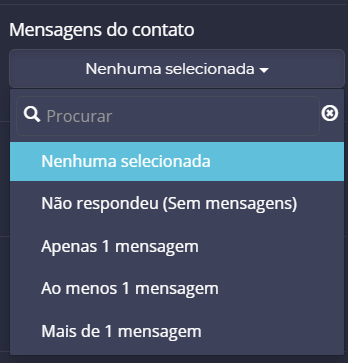
-
Não respondeu (Sem mensagens): filtra apenas as mensagens onde o prospect aceitou nosso convite, mas não respondeu à mensagem inicial.
-
Apenas 1 mensagem: filtra apenas as mensagens onde o prospect respondeu com 1 (uma) mensagem.
-
Ao menos 1 mensagem: filtra apenas as mensagens onde o prospect respondeu com pelo menos com 1 (uma) mensagem.
-
Mais de 1 mensagem: filtra apenas as mensagens onde o prospect respondeu com mais de 1 (uma) mensagem.
-
Campanha: filtra por uma campanha específica.
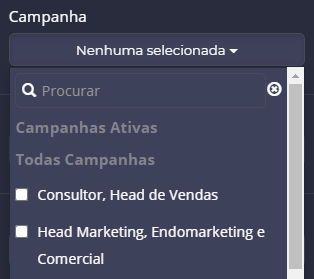
- Cadência: filtra as mensagens de acordo com a cadência utilizada.
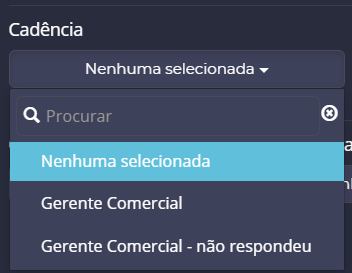
- Regra das cadências: filtra as mensagens de acordo com as seguintes regras:
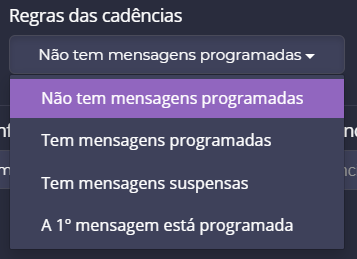
-
Não tem mensagens programadas: a cadência não possui mensagens programadas a serem enviadas.
-
Tem mensagens programadas: a cadência possui mensagens a serem enviadas.
-
Tem mensagens suspensas: a cadência apresenta mensagens pendentes de uma ação manual sua.
-
A 1° mensagem está programada: apenas a primeira mensagem da cadência está programada.
-
Conexão de contatos: filtra entre conexões feitas dentro e fora da plataforma.
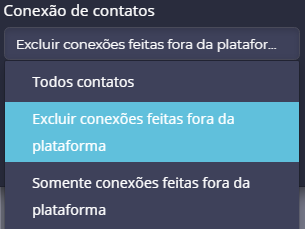
-
Todos contatos: exibe, na lista de contatos, todos os contatos feitos dentro e fora da plataforma. Por exemplo: selecione essa opção caso deseje enviar uma mensagem para vários contatos incluindo os contatos feitos por fora da plataforma.
-
Excluir conexões feitas fora da plataforma: filtro padrão ao carregar a página. Exclui da lista de contatos os contatos feitos por fora da plataforma.
-
Somente conexões feitas fora da plataforma: exibe, na lista de contatos, apenas os contatos feitos fora da plataforma.
-
Atualizar informações: permite que você filtre somente os contatos marcados como “Atualizar informações”.
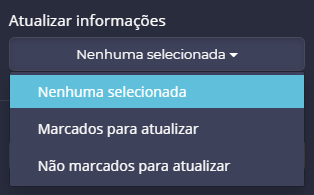
- Procurar competência: filtra as mensagens conforme a competência do lead; por exemplo, marketing.
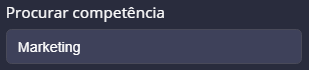
- Procurar experiência: filtra as mensagens conforme a experiência do lead; por exemplo, pessoas que trabalharam em uma empresa específica.
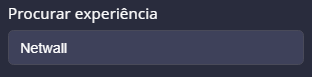
- Salvar filtro: caso deseje, utilize o último campo para dar um nome ao filtro personalizado e salvá-lo.